Фотография компьютера какая информация
Обновлено: 08.07.2024
Уточнять характеристики своего компьютера обычно приходится при установке требовательных игр или приложений, обновлении драйверов видеокарты, а также апгрейде комплектующих или ремонте. В зависимости от операционной системы это можно сделать несколькими способами. Вот самые популярные из них.
Как узнать характеристики компьютера с Windows
1. Утилита «Сведения о системе»
Если вам достаточно базовой информации о ПК, то проще всего получить её через стандартную утилиту «Сведения о системе». Для этого сделайте правый клик на ярлыке или в окне «Компьютер» («Мой компьютер») в «Проводнике» и выберите «Свойства». Вместо этого можно просто нажать сочетание клавиш Win + Pause / Break. В открывшемся окне будет показан тип процессора, объём оперативной памяти и различная системная информация.
2. Диспетчер устройств
Для полной и детальной картины можно воспользоваться «Диспетчером устройств». В нём отображается абсолютно всё оборудование компьютера, включая внутренние и внешние компоненты — от звуковых карт и дисковых накопителей до мониторов и принтеров.
Открыть утилиту можно из окна «Сведения о системе», кликнув «Диспетчер устройств» в боковом меню. Все компоненты здесь сгруппированы в категории и раскрываются по клику на них. По щелчку на конкретном элементе открываются все данные о нём.
3. Dxdiag
Этот инструмент диагностики также входит в состав Windows. Он покажет в мельчайших подробностях все сведения о системе и комплектующих компьютера: модель, количество ядер процессора, объём оперативной памяти, тип графического адаптера и многое другое.
Для просмотра этих данных достаточно нажать сочетание клавиш Win + R, ввести dxdiag и щёлкнуть «Ок» или Enter.
4. Speccy
Бесплатное приложение, которое специально создано для просмотра конфигурации ПК. Speccy наглядно и подробно покажет сведения о процессоре, памяти, видеоадаптере и прочих компонентах компьютера. Данные здесь будут гораздо полнее, чем во встроенных утилитах. И отображаются они намного удобнее.
Установите программу по ссылке и запустите её. На главном экране будет показана компактная сводка с основными характеристиками. Через боковое меню можно просмотреть более подробную информацию о каждом из устройств.
Как узнать характеристики компьютера с macOS
1. Об этом Mac
Чтобы узнать, какое «железо» используется в Mac, нужно сделать всего две вещи: кликнуть по значку яблока в левом верхнем углу экрана, а затем выбрать «Об этом Mac». В открывшемся окне отобразится ключевая информация с версией macOS, названием модели, а также типом процессора, объёмом оперативной памяти и видеокартой.
2. Отчёт о системе
Если предыдущих сведений мало — щёлкните кнопку «Отчёт о системе» в окне «Об этом Mac». Перед вами откроется максимально подробный отчёт со всеми возможными деталями о компонентах компьютера.
3. Mactracker
Ещё один удобный вариант — приложение Mactracker. Это целая энциклопедия, в которой собрана подробнейшая информация обо всех продуктах Apple за всю историю компании. Компьютеры, ноутбуки, мобильные устройства, ПО — здесь можно найти всё.
Для просмотра характеристик своего Mac нужно выбрать в боковом меню This Mac. В окне продукта информация разбита на категории и отображается на соответствующих вкладках.
Единственный минус заключается в том, что Mactracker не анализирует оборудование, а берёт данные из каталога и показывает только стандартные модели. Поэтому если вы делали апгрейд, скажем, памяти или накопителя — это не будет отражено в сводке.
Как узнать характеристики компьютера с Linux
1. Утилита HardInfo
На компьютерах с Linux удобно просматривать параметры оборудования через утилиту HardInfo. В ней наглядно отображается информация обо всех установленных компонентах — от процессора и видеокарты до плат расширения и USB.
HardInfo входит в состав большинства дистрибутивов и отображается под названием «Информация о системе и тестирование» (в меню «Администрирование»). Если утилиты нет, её можно установить с помощью команды терминала sudo apt-get install hardinfo .
2. Команда lshw
Для запуска утилиты достаточно ввести в терминале sudo lshw и подтвердить действие вводом пароля администратора. Для более краткого и удобного представления лучше добавить параметр -short , то есть воспользоваться такой командой: sudo lshw -short .
Метаданные фото – это информация, полезная в обычном случае, но опасная для тех, кто хочет обеспечить себе максимальную анонимность. Так называемые EXIF данные имеются у каждой фотографии, вне зависимости от того, с какого устройства она была сделана. И они могут рассказать не только о параметрах фотоаппарата/смартфона, с которого была сделана фотография, но и многое другое. Дату создания, геолокацию, информацию о собственнике кадра и не только может узнать любой, потратив на это всего несколько минут.
Сегодня мы объясним вам, как посмотреть EXIF данные фотографии и как удалить их в том случае, если вы хотите обеспечить себе приватность.
Как найти информацию по фотографии
Существует множество способов считать информацию по фотографии, вне зависимости от того, кто её владелец и где вы её нашли. Среди этих способов наибольшей популярностью пользуются варианты с браузером, онлайн сервисами и средствами Windows. Мы детально расскажем о каждом из них.
При помощи браузера
Поиск информации по фотографии при помощи браузера, пожалуй, самый простой и доступный способ. Чтобы узнать нужные данные по фото, вы можете использовать:
- Google Chrome. Требуется установить расширения для браузера Exponator или Exif Viewer. Оба позволяют отобразить скрытую информацию фото и содержат список настроек для получения только необходимой информации.

- Internet Explorer. Для этого браузера нужно скачать дополнение IExif, совместимое со всеми последними 32 и 64-битными версиями. После установки расширения достаточно лишь навести курсор на любое отображаемое фото, чтобы получить интересующую вас информацию.

- Mozilla Firefox. Браузер поддерживает удобные расширения Exif Viewer или FxIF для распознавания метаданных фото.

Узнаём EXIF в онлайн-сервисе
Мы предлагаем ознакомиться с сервисом, который позволяет быстро узнать EXIF фото, не требуя установки дополнительных расширений. Достаточно лишь загрузить фотографию на сервис или указать прямую ссылку на неё, а всё остальное он сделает сам.
-
. Обширный набор функций позволит вам не только узнать данные о фотографии, но и точно определить подлинность снимка. Сервис успешно вычисляет фотошоп и коллажи, оповещая об этом пользователя.
Используем средства Windows для определения метаданных фото
Простейший способ для тех, кто не хочет искать продвинутые способы в интернете. Если у вас нет под рукой других инструментов, то просто кликните правой кнопкой мыши по фотографии, выберите «Properties» (свойства) и найдите в открывшемся окне вкладку «Details» (детали). В этой вкладке вы узнаете параметры фотографии, её геолокацию, дату и другие данные.
Как редактировать или удалить скрытые данные EXIF?
Если вы не хотите, чтобы о ваших фото, загруженных в сеть, третье лицо могло получить какую-либо информацию – измените или полностью удалите её. Оба способа требуют минимальных затрат времени, взамен гарантируя максимальную безопасность и анонимность вашего фото в сети.
Удаляем все или некоторые данные фото
Самый простой способ удалить скрытые данные в фотографии – использовать системные инструменты Windows. Давайте пошагово рассмотрим как это сделать:
Откройте свойства фотографии, перейдите во вкладку «подробнее» и вы увидите внизу пункт «удаление свойств и личной информации».

Клик по нему отправит вас на вкладку, где вы сможете самостоятельно выбрать данные, которые нужно удалить.

Если вы не хотите потерять эти данные, можно создать копию фотографии с удаленными EXIF-данными, сохранив при этом оригинал. Для этого нужно выбрать пункт «создать копию, удалив все возможные свойства». Пункт «удалить все свойства для этого файла» безвозвратно удалит все EXIF-данные у оригинала.

Самостоятельно изменяем EXIF фотографии
Наименее требовательный к профессиональным навыкам способ – использовать онлайн сервисы. Хорошим примером такого сервиса является IMGonline, который позволяет быстро выбрать нужные данные и заменить их необходимыми вам параметрами.
Подводим итоги
Скрытые данные фото – это удобный способ узнать информацию не только для вас, но и для злоумышленников. Сегодня мы рассказали, что представляют из себя эти скрытые данные, как по ним обнаружить геолокацию, дату и другие параметры фото, и как можно обезопасить себя от подобных действий со стороны третьих лиц.
Рассказывайте своим друзьям, делитесь ссылкой на статью в соц.сетях и мессенджерах. Обеспечьте безопасность и анонимность ваших данных в сети, начиная с самых элементарных вещей!
Методическая разработка учителя ИЗО высшей категории МБОУ «Средняя школа № 50» города Ульяновска Жалеевой Е.В. Фотография и компьютер. Документ или фальсификация: факт и его компьютерная трактовка.
Цель Осознание грани, когда при компьютерной обработке фотоснимка исправление его отдельных недочетов и случайностей переходит в искажение запечатленного реального события и подменяет правду факта его компьютерной фальсификацией.
Задачи Знать возможности фоторедактора; Уметь отличать подлинные кадры от поддельных; Понимать цели фейковых фотографий.
Личностные результаты Развитие эстетического сознания через освоение художественного наследия народов России и мира, творческой деятельности эстетического характера; Формирование ответственного отношения к учению, готовности и способности обучающихся к саморазвитию и самообразованию на основе мотивации к обучению и познанию.
Метапредметные результаты Умение самостоятельно определять цели своего обучения, ставить и формулировать для себя новые задачи в учёбе и познавательной деятельности, развивать мотивы и интересы своей познавательной деятельности; Умение соотносить свои действия с планируемыми результатами, осуществлять контроль своей деятельности в процессе достижения результата, определять способы действий в рамках предложенных условий и требований, корректировать свои действия в соответствии с изменяющейся ситуацией; Умение оценивать правильность выполнения учебной задачи, собственные возможности ее решения.
Предметные результаты Приобретение опыта работы в специфических формах художественной деятельности, в том числе базирующихся на ИКТ (цифровая фотография, видеозапись, компьютерная графика, мультипликация и анимация).
Поисково-исследовательская работа Что вы можете сказать об этих фотографиях? Фотошоп — что это такое? Зачем нужен фотошоп? Кому предназначен фотошоп? Предлагаю ученикам разделиться на группы и найти ответы на эти вопросы.
Фотошоп — что это такое? Фотошоп (PhotoShop™) это название мощного графического редактора, выпускаемого компанией Adobe. Эта программа оказалась настолько успешной, что её название во многих языках стало нарицательным и обозначает любые действия, связанные с обработкой фотографий. В русском сленге даже появились глаголы «отфотошопить», «прифотошопить» и тому подобное, в значении «пририсовать с помощью Фотошопа». Эту информацию ученики должны найти самостоятельно
Зачем нужен фотошоп? Зачем же нужен фотошоп: итоги Photoshop – это инструмент для профессионалов своего дела, для художников, дизайнеров, фотографов и деятелей иных профессий. С ним можно делать фотомонтаж, коллажи, макеты, ретушь портретов, рисовать, составлять инфографики и комиксы, делать анимацию, конвертировать форматы, оптимизировать изображения… Создавать дизайн чего-либо в целом и отдельно элементы. Фотошоп – это пространство для воплощения фантазии: нарисуйте шедевр с белого листа или кардинально преобразуйте уже имеющуюся фотографию. Эту информацию ученики должны найти самостоятельно
Фотошоп для профессионалов Почему? Ну если не брать в счёт пиратские копии программы, то лицензия может обойтись в копеечку, а если у вас нет цели и планов, то вполне можно обойтись бесплатными, простыми программами для ретуши фотографий – подкрутить няш-цвета, убрать красные пятна, добавить надпись или рамочку… Все это можно и без фотошопа. Эту информацию ученики должны найти самостоятельно
Хотя самые большие, самые высокие и самые тяжелые собаки в мире, конечно, выдаются поиском Google, этот парень не значится в их числе. Это самый настоящий фотомонтаж, которому поверили доверчивые пользователи интернет. На самом деле, самая большая собака в мире – дог по имени Зевс, о котором есть отдельная статья
Эта совершенно фантастическая фотография возникает в сети каждые несколько лет. На самом деле она была получена совмещением немецкого замка со скалистым островом в Таиланде
Это на самом деле обычный котенок, который был опубликован в качестве первоапрельской шутки. С первого взгляда ясно, что это подделка
Гигантский паук из Анголы. Фотография якобы самого большого в мире паука.
Самый крупный из найденный пауков был размеров с ладонь взрослого человека. А вот и оригинальное фото этого "гиганта".
Дэн Бейнсиз Дербишира сделал муляж якобы мумифицированной феи в качестве шутки на 1 апреля.
Однако он просто взорвал в свое время Интернет. Даже после того, как автор шутки признался, что это была всего лишь фальшивка, некоторые любители сказок отказывались верить в нереальность “волшебной феи”.
Юноша отправился на войну в 1914 году и прислонил велосипед к дереву. Романтичная история о юноше, который уходя на войну прислонил свой велосипед к дереву и так к нему и не вернулся, оказалась фейком. Впрочем, сама фотография настоящая.
Снимок попал в сеть в 2012 году, после сильного наводнения на Филиппинах. Несмотря на то, что многие поверили в реальность изображенного, снимок является подделкой.
Что это – фотоманипуляция, может быть очевидным для большинства из здравомыслящих людей, но мы живем в мире, где некоторые люди верят, что подобная фотография – реальность
Дискуссия на право изменять изображение Можно ли считать изменения в фотографии безобидной коррекцией снимка? В каком случае фотошоп можно применить без последствий для фотографа? Может ли фальсификация снимка привести к тяжелым последствиям для большого количества людей? Скандал агентства Reuters
Из истории фальсификации фото На протяжении долгих лет связь СМИ с читателями была в подавляющем большинстве случаев односторонней. Журналисты были вольны писать, что хотели, - читателям оставалось лишь решать, стоит ли безоговорочно верить написанному или нет. С развитием интернета, онлайновых СМИ и блогов у людей появилась возможность высказывать свое мнение открыто и не менее открыто указывать журналистам на их проколы. И недавний скандал с фальсифицированными фотографиями агентства Reuters, а также то, что именно благодаря блогерам обман был раскрыт, еще раз подтверждает известный тезис о том, что онлайн-дневники из безобидного развлечения превратились в крупную медийную формацию, с мнением которой стали считаться даже самые влиятельные информагентства.
Представители новостного агентства Reuters признали, что ими была опубликована фотография последствий обстрела Бейрута, дополнительно обработанная в графической программе. После того, как в ряде блогов появились предположения, что фотограф добавил на первоначальный снимок густой темный дым, Reuters заменило фотографию на неотредактированную и принесло подписчикам свои извинения.
Позиция освещающих нынешнюю ближневосточную конфронтацию информагентств, газет и журналов по отношению к тем или иным противоборствующим сторонам, разумеется, влияет на характер публикуемых материалов. Обсуждать объективность или необъективность посвященных одним и тем же событиям статей в израильской или ливанской прессе можно столь же долго, сколь и безрезультатно. Подкрепляемые фотографиями с места событий, материалы приобретают большую идеологическую ценность. Очень долго правдивость фотографий, публикуемых на страницах газет, не вызывала сомнений. Фотографам верили. Для подрыва доверия к иллюстрациям понадобилось немногое: фотограф, симпатизирующий одной из воюющих сторон, статисты, согласные позировать с трупами детей, программа Photoshop, доверчивые редакторы информагентств и несколько блогеров. Фотограф решил, что для полноценного освещения событий репортажной съемки будет явно недостаточно, и решил устроить постановочную фотосессию с применением средств обработки изображений. Редакторы посчитали фотографии подлинными. А блогеры усомнились в аутентичности фотографий, разоблачили фальсификацию, попутно лишив фотографа работы, а информагентства – сотрудника и репутации.
Тело девочки в руках «Белых Касок, которые передают его из рук в руки на протяжении нескольких часов, рассказывая о большом количестве погибших от отравления детей.

Кто ж его унизит, он же памятник! В украинском Днепре из памятника Ленину сделали писсуар

14 невыносимых жлобов, которые даже за копейку готовы развязать настоящую войну

Чем можно объяснить тягу к молоку у взрослого человека?

В Башкирии пытаются продать арестованное семя быков


Женщина чудом отделалась легкими травмами после того, как ее автомобиль расплющил грузовик

Может ли стрела выпущенная из классического лука пробить современный кевларовый бронежилет?

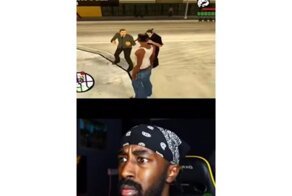

Концерт ценою в 10 жизней и 750 миллионов долларов
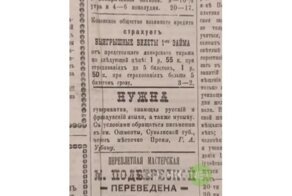


История, рекорды и космос: интересные факты о бумажных самолетах


Не самое удачное место для высадки ребенка у школы

Торпеда пошла: газовый баллон чуть не сшиб школьника
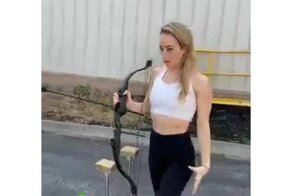

15 тортов от горе-кондитеров, и 15 - от мастеров своего дела

Шикарные туалеты для грязных делишек лордов - подтирка из мха и настоящий смыв

Полиция в Москве организовала массовый арест мигрантов

Мужчина умер от разрыва сердца на похоронах своего кота
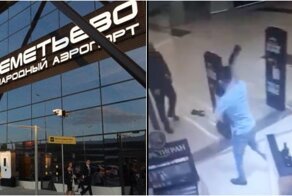
Пассажир с "розочками" набросился на охранника в Шереметьево

Не выдержал напряжения: у депутата Рады задымился пульт для голосования

Несколько малоизвестных фактов о "Поттериане" к 20-летию франшизы

Зачем европейские мужчины в XVIII веке носили огромные парики и пудрили лицо?

Как отец Маколея Калкина позавидовал сыну и чуть не сломал ему жизнь

Мошенник украл у пожилого мужчины шесть миллионов рублей


Авария дня. Молодая автомобилистка погибла в ДТП в Тверской области

Девушка получила травмы из-за своей смартфонной зависимости

Ослепляющий камуфляж: психоделическая маскировка военных кораблей, 1917-1918 гг

Вы видели, сколько стоят новые авто? Реакция соцсетей на действия дилеров

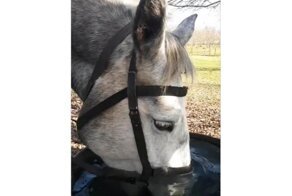

"Считаю свое поведение недопустимым": Михаил Леонтьев извинился за сравнение россиян со стадом.

Муфтий Москвы предлагает построить мусульманский центр в каждом районе

Никакого сочувствия: продавщица решила, что переложить колбасу важнее, чем помочь упавшей бабушке
Ежедневно с помощью органов чувств мы получаем новые знания из окружающего мира. Можно сказать по-другому — получаем информацию.
Наибольшее количество информации мы получаем с помощью органов зрения. При помощи глаз мы воспринимаем окружающий мир: свое расположение в пространстве, цвета, предметы и пр.
Но можно ли полностью доверять своим органам чувств?
Это не анимация — это простые рисунки, но нарисованы они таким образом, что при просмотре этих картинок происходит оптический обман зрения. Тебе кажется, что изображение на картинке движется, но это не так.

Картинки обмана зрения: размер круга. Какой из кругов, расположенных посередине, больше?

На рисунке изображены два отрезка. Какой из них длиннее?
Глядя на рисунок, можно наблюдать иллюзию цветовосприятия. На самом деле круги на разных квадратах одинакового серого оттенка.

Для того, чтобы получать более точную информацию об окружающем мире в дополнение к органам чувств человек использует разнообразные измерительные приборы и устройства: линейку, рулетку, термометр, барометр, мерный цилиндр, весы, часы, компас, телескоп, микроскоп и т. д.
Полученную информацию человек может сохранить в виде записей, чертежей, звуков, изображений и т. д.
Для человека информация делится на виды в зависимости от типа рецепторов, воспринимающих её.
Визуальная — воспринимается органами зрения. Мы видим всё вокруг.
Аудиальная — воспринимается органами слуха. Мы слышим звуки вокруг нас.
Тактильная — воспринимается тактильными рецепторами.
Обонятельная — воспринимается обонятельными рецепторами. Мы чувствуем ароматы вокруг.
Вкусовая — воспринимается вкусовыми рецепторами. Мы чувствуем вкус.
Рассмотрим только те виды информации, которые «понимают» технические устройства (в частности, компьютер).
Текст в учебнике, сочинение в тетради, реплика актёра в спектакле, прогноз погоды, переданный по радио.
В устном общении (личная беседа, разговор по телефону, радиопостановка спектакля) информация может быть представлена только в словесной, текстовой форме
В чистом виде числовая информация встречается редко, разве что на контрольных по математике. В основном используется комбинированная форма представления информации.
Пример. Ты получил телеграмму: «Встречайте двенадцатого. Поезд прибывает в восемь вечера». В данном тексте слова «двенадцатого» и «восемь» мы понимаем как числа, хотя они и выражены словами
В настоящее время мультимедийная (многосредовая, комбинированная) форма представления информации в вычислительной технике становится основной.
Данные - это информация, представленная в форме, подходящей для хранения, передачи и обработки автоматизированными средствами.
Информатика - это наука, изучающая различные способы передачи, хранения и обработки информации.
Компьютер - сложное электронное устройство, созданное человеком для обработки информации.
Читайте также:

